2D イラストレーションの作成、保存、パブリッシングの設定
フィギュアを 2D イラストレーションファイルに保存またはパブリッシングする際に、「フィギュアを <ファイルタイプ> として保存 - 設定」(Save Figure As <file type> - Settings) ダイアログボックスで次の設定を変更できます。次の設定の説明については、下記の表を参照してください。
• 隠線消去
• 線のレンダリング
• トリミング
• 表示コールアウトの保持
• シェードイメージを含める
• シェードラスターイメージを含める
• ホットスポットのマッピング
• 公差
• CGM 固有の設定
• SVG 固有の設定
• 言語
これらの設定のデフォルト値は、「2D フィギュア — 隠線消去」(2D Figures — Hidden Line Removal) オプションページから取得されます。
|
設定
|
説明
|
|---|---|
|
太線/細線
|
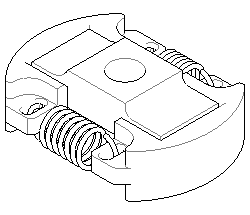 外側エッジ上に太線を作成します。 太線は、「太線」(Thick line) ペン設定でレンダリングされます。 |
|
サーフェス境界
|
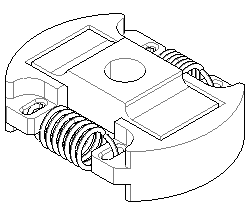 サーフェス間のエッジ上のすべての細線を表示するように設定し、「サーフェス境界」(Surface borders) に定義されている現在のペンでレンダーします。 |
|
拡張交差
|
存在しない線を部品が交差する位置に追加します。この設定を有効にすることで処理時間が大幅に短縮されますが、ほとんどの場合、これを使用する必要はありません。
「拡張交差」(Enhanced intersections) がオフ 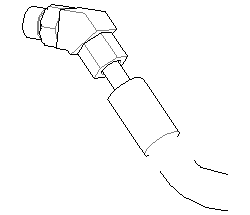 「拡張交差」(Enhanced intersections) がオン 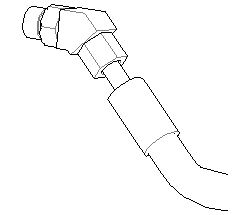 |
|
レンダリングタイプ
|
説明
|
|---|---|
|
「セグメント」(Segments)
|
個々のセグメントとして線を描画します。
|
|
「ポリライン」(Polylines)
|
ラインセグメントを接続された線のチェーンに変換します。
|
|
ベジエパス
|
ラインセグメントをベジエパスに変換します。
|
|
楕円を生成
|
円形ラインセグメントを楕円に変換します。
|
サーフェスの平滑度と精度に異なる設定を試す場合にのみ、線の設定を使用する必要があります。その後、「ポリライン」(Polylines) または「ベジエパス」(Bézier paths) の設定に戻ります。図面に変換可能なエレメントが多数含まれている場合にのみ、「楕円を生成」(Generate ellipses) オプションを選択する必要があります。
|
選択
|
説明
|
|---|---|
|
「ウィンドウサイズでトリミング」(Crop to window) をオン
|
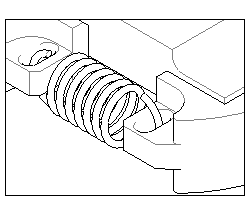 • フィギュアのズームレベルが一致します。 • フィギュアウィンドウ内にある表示されたオブジェクトのみが含まれます。 • フィギュアウィンドウ境界上にある、表示されているオブジェクトをトリミングします。 • フィギュアウィンドウの境界が、4 本の線要素で表示されます。 |
|
「ウィンドウサイズでトリミング」(Crop to window) をオフ
|
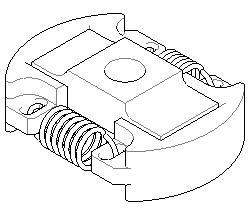 • フィギュアに表示されたオブジェクトは、全部または一部がフィギュアウィンドウの外にあっても、すべて含まれます。 • フィギュア内の表示されているすべてのオブジェクトが収まるようにズームします。 |
フィギュアにページセットがある場合、トリミング設定は無視され、ページは常に使用されます。
|
選択
|
説明
|
|---|---|
|
スケーラブル
|
相対サイズ属性を持つグラフィックを作成します。
|
|
固定サイズ
|
絶対サイズ属性を持つグラフィックを作成します。
|
|
設定
|
説明
|
|---|---|
|
シンボルホットスポット情報を含む
|
ホットスポットを含むイラストレーションの場合、フィギュア内のホットスポットの座標位置を示すイメージマップ (*.imap) ファイルをエクスポートします。マップファイルはイラストレーションファイルとともに保存されます。
|
|
コールアウトのホットスポットを含む
|
フィギュアを SVG ファイルとして保存する際に、コールアウトにホットスポットを追加するには、このチェックボックスをオンにします。詳細については、2D イラストレーションファイルとしてのフィギュアの保存についてを参照してください。
ホットスポットを追加することで対話型アプリケーションを作成する JavaScript を簡素化できますが、ファイルサイズが大きくなります。コールアウトにホットスポットが作成されないようにするには、このチェックボックスをオフにします。
|
|
同じアイテムのホットスポットを結合
|
ホットスポットをアイテム別にグループ化します。
|
|
すべてのホットスポットを個別にエクスポート
|
個々のホットスポットを作成します。手順マニュアルのように、ホットスポットの特定のオカレンスをハイライトするには、このオプションを選択します。
|
|
選択
|
説明
|
|---|---|
|
線の細さの公差
|
エッジを共有する 3 つのファセット間のしきい値角度を設定します。「線の細さの公差」(Thin line tolerance) が大きいほど、作成される細線が少なくなります。
|
|
ギャップ公差
|
ギャップ許容値を大きくすると、連続した 1 本の線となるべき複数の線のギャップが少なくなります。
ギャップ許容値を小さくすると、カーブサーフェスに表示される「不要な」線が少なくなります。
|
|
選択
|
説明
|
||
|---|---|---|---|
|
「シェードイメージを含む」(Include shaded image) をオン
|
 フィギュアのシェードイメージを 2D イラストレーションファイルに含めます。
|
||
|
解像度
|
50 から 600 ピクセル/インチの間でシェードイメージの解像度の値を入力します。前述のように、「Creo Illustrate のオプション」(Creo Illustrate Options) ダイアログボックスでデフォルトの解像度を設定することもできます。
|
|
オプション
|
説明
|
|---|---|
|
プロファイル
|
2D CGM イラストレーションファイルの作成に使用される CGM インテリジェントグラフィックエンコーディングモデルを指定します。各モデルについては次の行を参照してください。
|
|
ISO 8632 : 1999
|
ISO/IEC 8632:1999, 2nd Edition で定義されている ISO のオープン規格。
|
|
WebCGM 2.0 および 2.1
|
CGM Open consortium によって開発され、World Wide Web Consortium によって Web 上での使用を承認された CGM プロファイル。
|
|
ATA GREXCHANGE バージョン 2.4、2.5、2.6、2.7、2.8、2.9、2.10
|
Air Transport Association の Graphics Working Group によって発行された CGM プロファイル。
|
|
|
Creo Illustrate は、バイナリエンコードを使用して CGM バージョン 4 のファイルを生成します。
|
|
設定
|
説明
|
|---|---|
|
「すべての言語をパブリッシング」(Publish all languages) を選択します。
|
すべてのターゲット言語で、フィギュアごとに 1 つのファイルをパブリッシングします。
|
|
「すべての言語をパブリッシング」(Publish all languages) をクリアします。
|
ソース言語のみで 1 つのファイルをパブリッシングします。
|